
Guida al telecomando dell'iPad: controlla e accedi all'iPad da remoto

Un iPad è un ottimo compagno se sei un giocatore accanito o ti piace guardare video e programmi più spesso. Gli iPad sono noti per essere più comodi, più facili da tenere in mano e, soprattutto, molto portatili, a differenza di un laptop. Ma ci sono momenti in cui hai bisogno del telecomando dell'iPad.
Questo è piuttosto impegnativo poiché Apple non supporta questa funzionalità, ma non è impossibile. Ci sono varie opzioni per aggirare questo problema; Tuttavia, ci sono alcune sfide lungo il percorso. Ma non preoccuparti, poiché ti mostreremo i modi più semplici per controllare il tuo iPad da remoto e avere una migliore esperienza utente. Continua a leggere per capire tutto sul telecomando dell'iPad e i semplici passaggi per farlo.
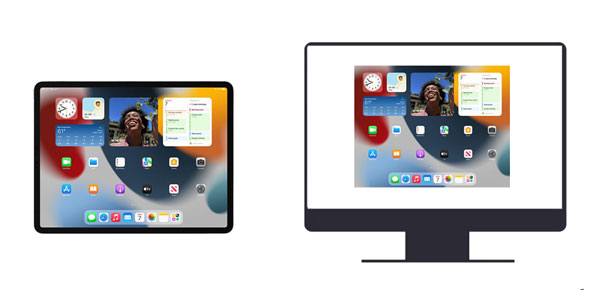
Sì. Puoi controllare iPad da remoto da altri dispositivi. Puoi utilizzare un computer o un iPhone per controllare liberamente il tuo dispositivo iPad. Questo è un grande vantaggio per coloro che amano giocare su uno schermo più grande.
L'iPad di Apple è, senza dubbio, il dispositivo più affidabile ed efficiente per controllare i nostri dispositivi intelligenti preferiti a casa. Al giorno d'oggi, molte persone stanno investendo in elettrodomestici intelligenti che possiamo controllare dai nostri tablet, con la scelta più popolare che è l'iPad di Apple.
Un iPad è il dispositivo di intrattenimento definitivo, che ti consente di guardare film, riprodurre contenuti in streaming online e scrivere e modificare facilmente. È una comoda centrale elettrica della tecnologia che può aiutarti a dare vita alle tue idee creative. Non solo può essere utilizzato per controllare altri dispositivi, ma anche, a volte, potrebbe essere necessario controllarlo.
Abbiamo trovato le soluzioni perfette per aiutarti a controllare un iPad da remoto. Immergiamoci in questi metodi.
Con l'avvento di iOS 7, Apple ha presentato la sua rivoluzionaria funzione Switch Control per rendere possibile il controllo remoto di un iPad da un iPhone. Non solo è stato progettato pensando alle persone con disabilità, ma ha anche concesso a chiunque l'opportunità di accedere facilmente a qualsiasi dispositivo iOS da remoto. La cosa buona è che è supportato anche da iOS 15.
La funzione "Controllo interruttori" semplifica il controllo remoto di un iPad da un iPhone. Non solo iPad, ma possono anche controllare iPhone e iPod da remoto. La funzionalità di accesso remoto offre agli utenti Apple una grande comodità consentendo loro di accedere ai propri dispositivi indipendentemente da dove si trovano.
Accedi da remoto a un iPad da remoto su iPhone tramite "Controllo interruttori":
Passaggio 1: assicurati che i dispositivi abbiano effettuato l'accesso allo stesso account e alla stessa rete Wi-Fi. Ora apri "Impostazioni" su iPhone, che è il dispositivo che controllerà l'iPad da remoto. Seleziona "Accessibilità".
Passaggio 2: attivare la funzione di controllo degli interruttori spostandola in posizione "ON". Puoi impostare un nuovo interruttore scegliendo Switched da "Controllo interruttori". Quindi seleziona "Aggiungi nuovo interruttore".
Passaggio 3: con il nuovo interruttore, vai al menu Controllo interruttori per scegliere "Dispositivo". Successivamente, tocca "Usa altro dispositivo". Trova il tuo dispositivo iPad e tocca "Connetti".
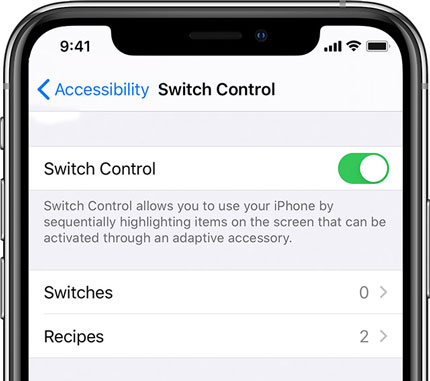
Ora puoi iniziare a controllare il tuo dispositivo iPad da remoto mentre ti godi la flessibilità e la comodità di questa nuova tecnologia.
Leggi anche: Se vuoi ottenere un potente gestore di musica per iPhone, fai riferimento a questa guida. Ti dirà 8 opzioni.
Hai mai desiderato uno schermo più grande su cui giocare ma non hai avuto fortuna nel convincere i tuoi genitori? Conosciamo la sensazione. Per fortuna, c'è ancora un'opzione; controlla a distanza lo schermo dell'iPad da altri dispositivi. In questo modo, puoi mostrare il display del tuo iPad direttamente sul Mac e rendere il gioco molto più piacevole. Non c'è più bisogno di acquistare televisori costosi.
Controllare a distanza l'iPad su un computer Mac è più semplice con la funzione di gestione remota integrata di Apple. Questa funzione ti aiuterà ad accedere e gestire le funzionalità del tuo iPad da qualsiasi computer Mac .
Ecco i passaggi sul telecomando per iPad su Mac:
Passo 1: Innanzitutto, collega l'iPad e Mac computer alla stessa connessione Wi-Fi per consentire il funzionamento del controllo dell'interruttore. Accedi al tuo account iCloud utilizzando iPad e Mac utilizzando lo stesso ID Apple.
Passaggio 2: Mac, tocca il logo Apple e scegli "Preferenze di Sistema" e cerca "ID Apple" > "iCloud". Troverai una sezione vuota se non hai effettuato l'accesso a iCloud. Ma se hai già effettuato l'accesso, vedrai un'e-mail, quindi assicurati che sia la stessa di quella utilizzata su iPad.
Passaggio 3. Quindi scegli "Accessibilità" > "Generale" > "Controllo interruttori". Una volta che sei lì, seleziona la casella per l'opzione "Abilita controllo interruttori" e inserisci la password.
Passaggio 4: ora vai al pannello con Controllo interruttori su "Dispositivi" con un'icona simile a un monitor e a uno smartphone. Scegli il tuo iPad dall'elenco e toccalo. Una volta terminato, fai clic su "Connetti" per connettere sia l'iPad che Mac. In questo modo, puoi controllarlo facilmente dal Mac computer.

Per saperne di più: Come condividere lo schermo su Zoom in modi semplici e Informazioni sulla condivisione dello schermo
Se stai cercando un modo semplice per visualizzare da remoto lo schermo del tuo iPad, Phone Mirror è l'app perfetta per questo. Questa fantastica app può aiutarti a condividere lo schermo Android e iOS lo schermo dei dispositivi sul PC senza sforzo. Sarai così in grado di controllare liberamente il tuo dispositivo su un grande schermo. Per i giocatori accaniti, questo è lo strumento migliore per portare la tua esperienza di gioco a un altro livello.
Ecco alcune delle sue caratteristiche degne di nota:
* Controlla un dispositivo iOS da remoto dal Windows desktop.
* Controlla e accedi facilmente a un dispositivo Android da un Windows PC.
* Supporta la condivisione dello schermo dalla maggior parte dei telefoni iOS e Android al PC.
* Puoi accedere al tuo iPad su uno schermo più grande dal PC.
* Ti consente di giocare a giochi mobili come Pokemon Go sul tuo computer senza emulatore.
* Avvia rapidamente una riunione virtuale sul tuo computer.
Scarica questo software di mirroring dello schermo.
Di seguito sono riportati i passaggi per gestire un iPad da remoto su un PC Windows :
01Scarica e installa il Phone Mirror di avvio sul tuo PC e scegli "iOS Mirror" in seguito. Inoltre, assicurati che sia l'iPad che il PC siano connessi allo stesso Wi-Fi.

02Apri l'iPad, vai su "Centro di controllo" e scegli "Screen Mirroring". Ora scegli "Phone Mirror" per avviare il mirroring dello schermo.

03Ora, il tuo iPad è stato duplicato correttamente sul tuo PC e puoi controllarlo liberamente dal PC.

Vedi anche: 8 migliori app per controllare a distanza Android dal PC
Un altro metodo per controllare da remoto un iPad su vari dispositivi è l'utilizzo di TeamViewer. Con esso, avrai un buon controllo remoto del tuo iPad. Questo strumento funziona per diverse piattaforme, come iOS, Android, Mace Windows dispositivi. Quindi puoi accedere in remoto al tuo iPad incustodito sul tuo computer o su un altro dispositivo mobile senza problemi.
Di seguito sono riportati i passaggi da utilizzare per il desktop remoto dell'iPad su Mac tramite TeamViewer:
Passo 1: Scarica e installa l'app TeamViewer sul tuo iPad e computer. Quindi vai alla scheda "Controllo remoto" e ottieni l'ID dell'app e la tua password.
Passaggio 2: inserisci l'ID sul tuo computer e scegli l'opzione "Telecomando".
Passaggio 3: premi l'icona "Connetti" per creare la connessione tra il tuo iPad e Mac. Una volta terminato, puoi iniziare a controllare il tuo iPad sul desktop Mac da remoto.
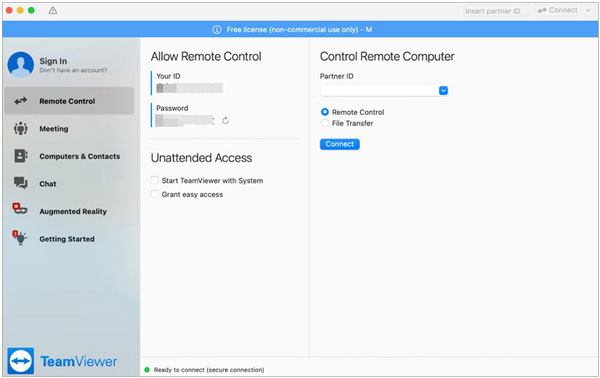
Potresti aver bisogno di: [2023] Le 10 migliori coordinate di Pokemon Go che dovresti conoscere
Domanda 1. Posso controllare a distanza l'iPad con iPod touch?
Sì. La funzione di controllo degli interruttori di Apple offre la soluzione ideale. Tutto ciò che serve è collegare entrambi i dispositivi allo stesso ID Apple, quindi puoi accedere e gestire il tuo iPad da un iPod touch con "Controllo interruttori".
Domanda 2. Esiste un modo ufficiale per controllare l'iPad da Android?
No. Non esiste un modo ufficiale per controllare a distanza un iPad con Android. Tuttavia, puoi ancora farlo con applicazioni di terze parti come TeamViewer.
Grazie alle moderne tecnologie, utilizzare un iPad non è mai stato così facile. Ora puoi accedere da remoto all'iPad con facilità utilizzando app e altri dispositivi iOS . Inoltre, chi ha problemi di mobilità può gestire facilmente i propri iPad, anche quando non sono vicini a loro. Ora puoi controllare da remoto il tuo iPad su diversi dispositivi senza sforzo. Se desideri un controllo fluido per iPad e PC, puoi scegliere Phone Mirror. Questo software è in grado di fornire connessioni USB e Wi-Fi.
Articoli Correlati:
I 5 migliori gestori di finestre Android - Gestisci più finestre su Android
Come modificare facilmente i contatti dell'iPhone sul tuo PC? Una guida completa per te
[Risolto] Come recuperare le foto cancellate dall'iPad? (Aggiornamento 2023)
Come trasferire musica da iPhone a iPad [Tutti e 6 i modi]
Come trasferire file da iPad a PC? I 5 modi migliori per te
Come trasferire file da iPad a Android telefono? (6 metodi valutati)